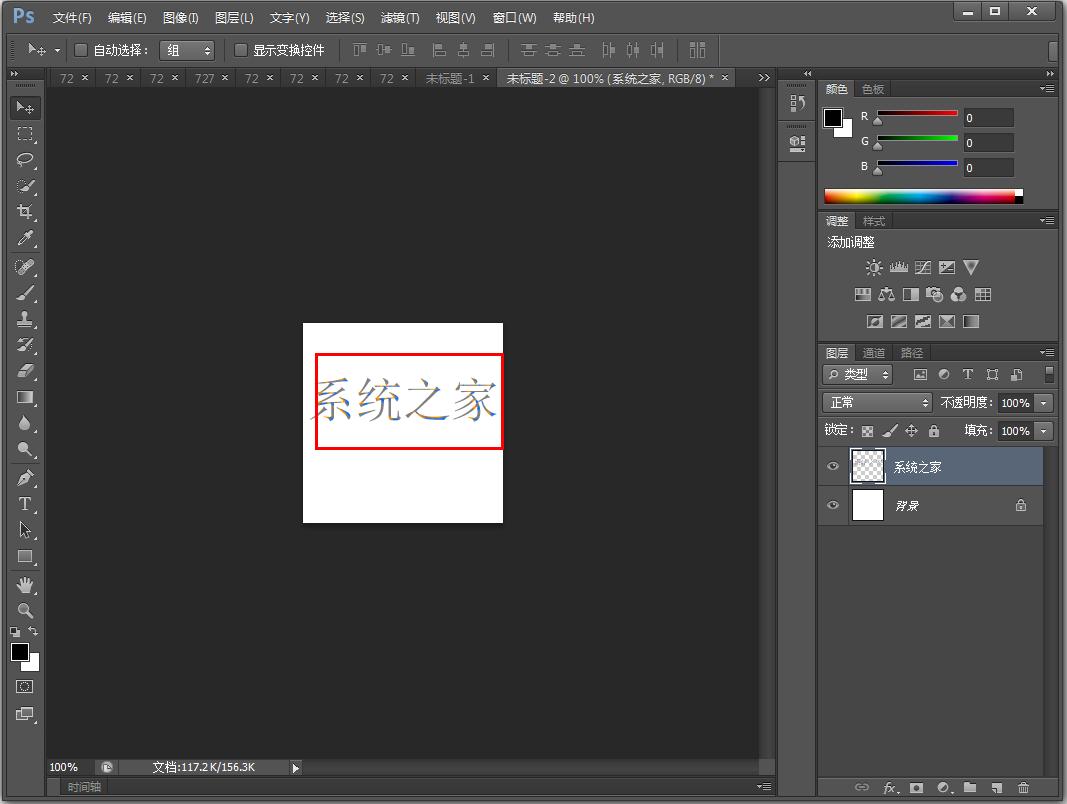Photoshop作为一款常用的修图软件,拥有强大的修图功能,可以将图片修成自己想要的样子,也可以自己设计一个新的图片,软件提供多种常用的滤镜,让图片变得更加精致,其中的浮雕
Photoshop作为一款常用的修图软件,拥有强大的修图功能,可以将图片修成自己想要的样子,也可以自己设计一个新的图片,软件提供多种常用的滤镜,让图片变得更加精致,其中的浮雕滤镜使用后的效果会看起来更加生动,下面就由小编来教大家Photoshop给字体添加浮雕效果的方法。
方法步骤
1、首先打开Photoshop软件,并新建一个图层。
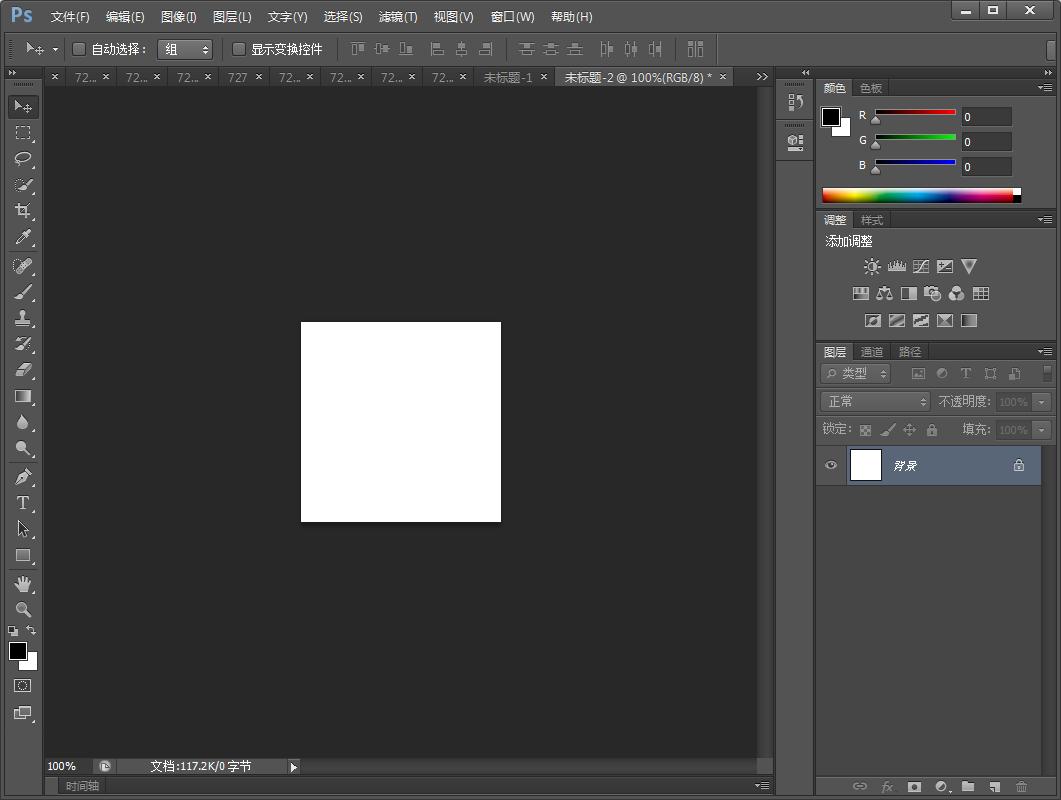
2、点击文字工具,添加字体。
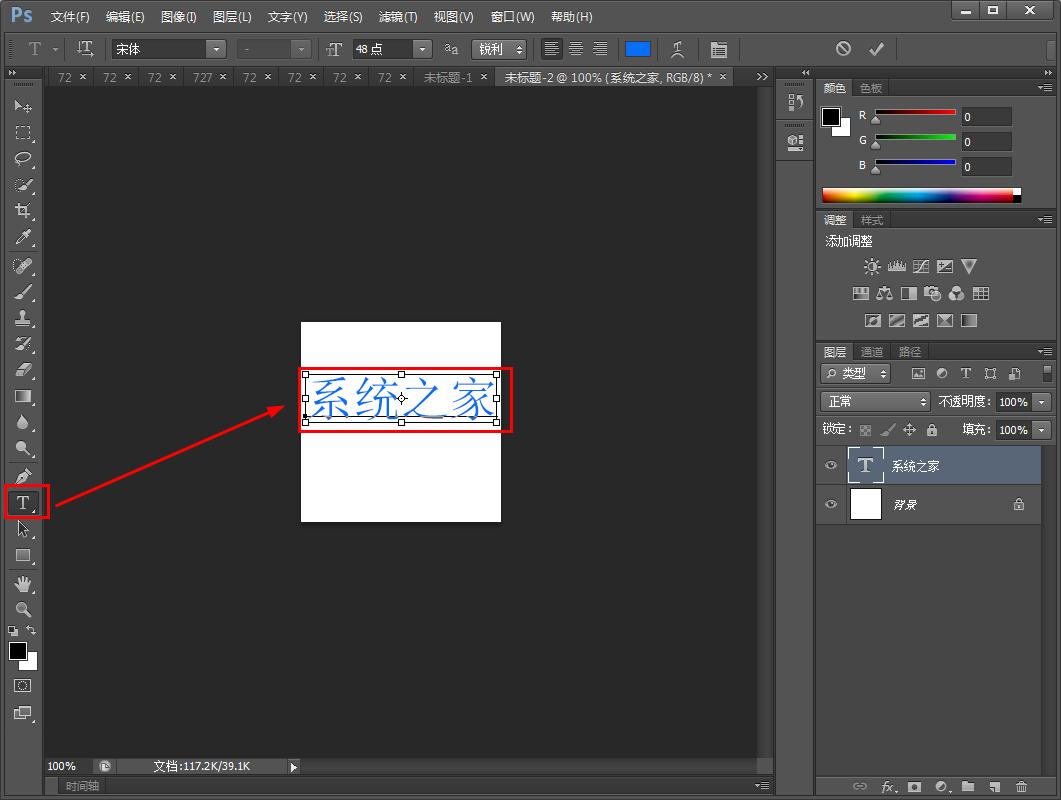
3、添加完字体后,进行“栅格化文字图层”。
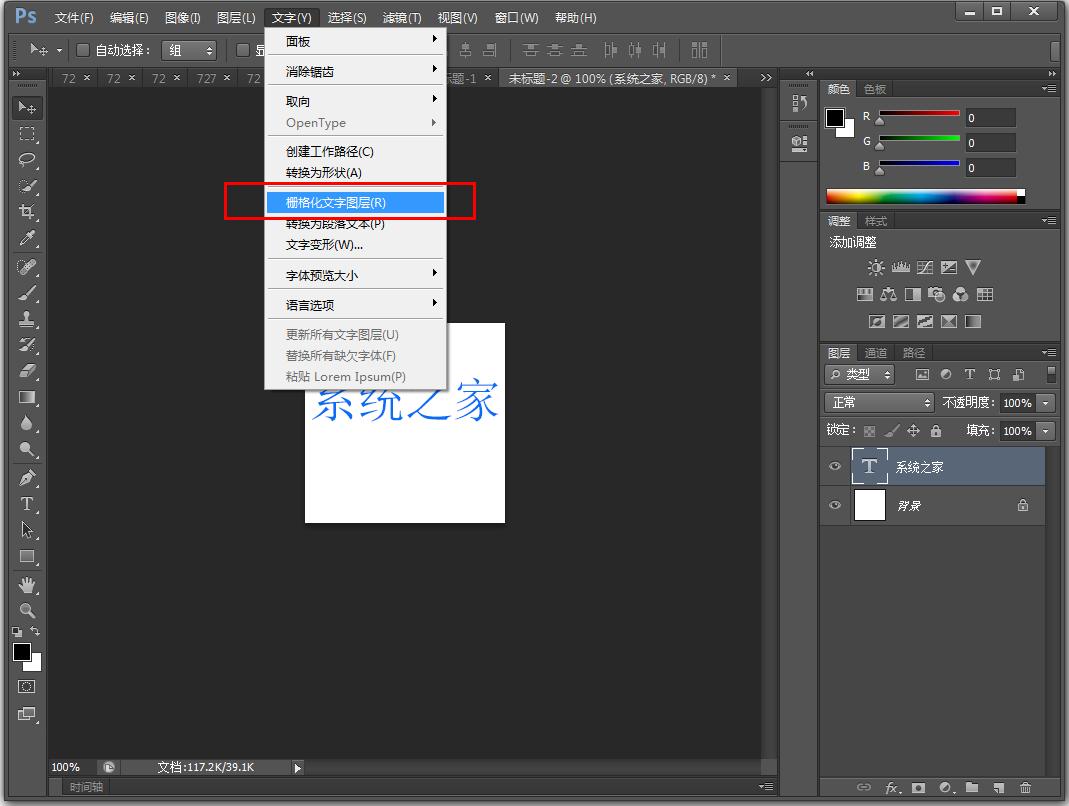
4、点击“滤镜”。
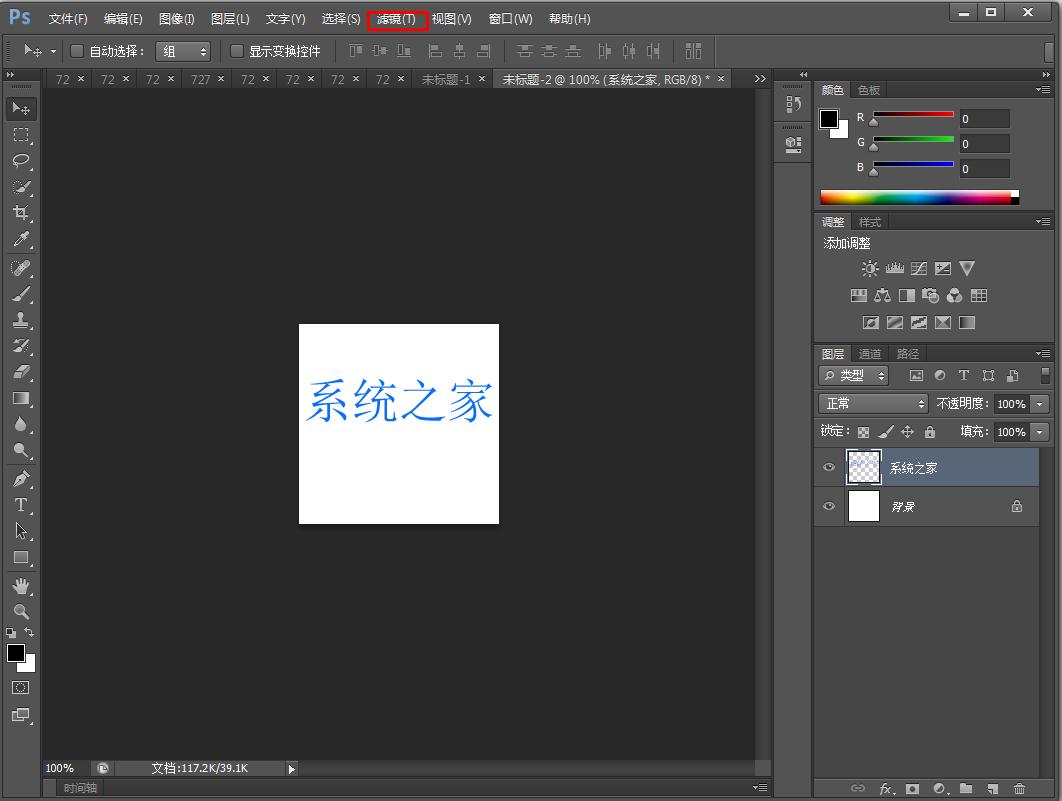
5、然后点击“浮雕效果”。
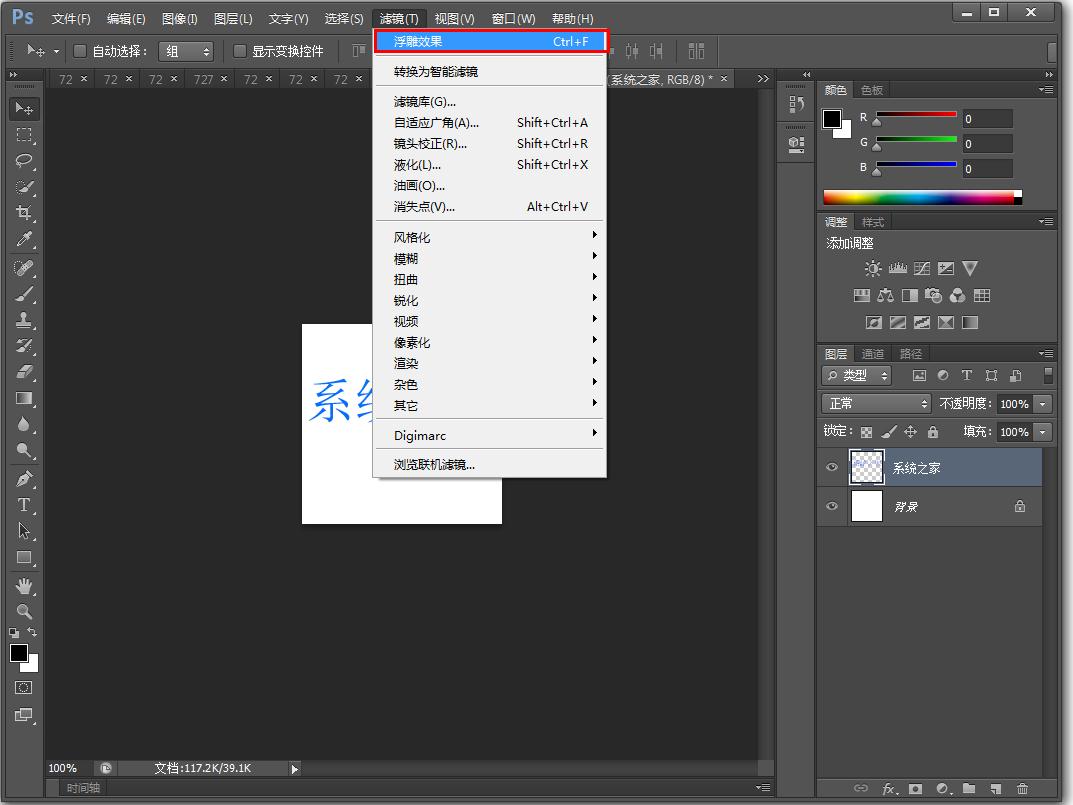
6、最后,浮雕效果的字体就完成了。